ThinkPHP中URL路径访问与模块控制器之间的关系_php实例
ThinkPHP中URL路径访问与模块控制器之间的关系是ThinkPHP程序开发中非常重要的一个环节。熟练的掌握该技巧对于进一步学习ThinkPHP起着至关重要的作用。具体分析如下:
打开控制器页面:
UserAction.class.php //路径:admin\Lib\Action\ 此处的admin为新建的项目对应的目录
我们都知道在Action里的方法默认为Public属性,私有属性的方法没法访问,但定义私有属性的方法也有其意义所在。
在其中定义私有方法的意义:主要体现在,能够在这里写一个与用户模块相关的方法,但是你又不希望原有方法太过于臃肿,因此,我们可以定义一个私有来实现,如果验证规范发生变化,只需要改这当中的一个方法就行。不用再去找一个大堆的代码当中去找。
示例代码如下:
class UserAction extends Action{
function index(){
echo '这是首页';
}
function add(){
$this->verify();
echo '这是向数据库中写入数据的方法';
}
private function verify(){
echo '这是验证的方法';
}
}
../admin.php/User/add 执行结果:
这是验证的方法这是向数据库中写入数据的方法
希望本文所述对大家ThinkPHP程序设计有所帮助。

Heiße KI -Werkzeuge

Undresser.AI Undress
KI-gestützte App zum Erstellen realistischer Aktfotos

AI Clothes Remover
Online-KI-Tool zum Entfernen von Kleidung aus Fotos.

Undress AI Tool
Ausziehbilder kostenlos

Clothoff.io
KI-Kleiderentferner

AI Hentai Generator
Erstellen Sie kostenlos Ai Hentai.

Heißer Artikel

Heiße Werkzeuge

Notepad++7.3.1
Einfach zu bedienender und kostenloser Code-Editor

SublimeText3 chinesische Version
Chinesische Version, sehr einfach zu bedienen

Senden Sie Studio 13.0.1
Leistungsstarke integrierte PHP-Entwicklungsumgebung

Dreamweaver CS6
Visuelle Webentwicklungstools

SublimeText3 Mac-Version
Codebearbeitungssoftware auf Gottesniveau (SublimeText3)

Heiße Themen
![WLAN-Erweiterungsmodul ist gestoppt [Fix]](https://img.php.cn/upload/article/000/465/014/170832352052603.gif?x-oss-process=image/resize,m_fill,h_207,w_330) WLAN-Erweiterungsmodul ist gestoppt [Fix]
Feb 19, 2024 pm 02:18 PM
WLAN-Erweiterungsmodul ist gestoppt [Fix]
Feb 19, 2024 pm 02:18 PM
Wenn es ein Problem mit dem WLAN-Erweiterungsmodul Ihres Windows-Computers gibt, kann dies dazu führen, dass Sie nicht mehr mit dem Internet verbunden sind. Diese Situation ist oft frustrierend, aber glücklicherweise enthält dieser Artikel einige einfache Vorschläge, die Ihnen helfen können, dieses Problem zu lösen und Ihre drahtlose Verbindung wieder ordnungsgemäß funktionieren zu lassen. Behebung, dass das WLAN-Erweiterbarkeitsmodul nicht mehr funktioniert Wenn das WLAN-Erweiterbarkeitsmodul auf Ihrem Windows-Computer nicht mehr funktioniert, befolgen Sie diese Vorschläge, um das Problem zu beheben: Führen Sie die Netzwerk- und Internet-Fehlerbehebung aus, um drahtlose Netzwerkverbindungen zu deaktivieren und wieder zu aktivieren. Starten Sie den WLAN-Autokonfigurationsdienst neu. Ändern Sie die Energieoptionen. Ändern Erweiterte Energieeinstellungen Netzwerkadaptertreiber neu installieren Einige Netzwerkbefehle ausführen Schauen wir uns das nun im Detail an
 Das WLAN-Erweiterungsmodul kann nicht gestartet werden
Feb 19, 2024 pm 05:09 PM
Das WLAN-Erweiterungsmodul kann nicht gestartet werden
Feb 19, 2024 pm 05:09 PM
In diesem Artikel werden Methoden zur Behebung des Ereignisses ID10000 beschrieben, das darauf hinweist, dass das WLAN-Erweiterungsmodul nicht gestartet werden kann. Dieser Fehler kann im Ereignisprotokoll des Windows 11/10-PCs erscheinen. Das WLAN-Erweiterbarkeitsmodul ist eine Komponente von Windows, die es unabhängigen Hardwareanbietern (IHVs) und unabhängigen Softwareanbietern (ISVs) ermöglicht, Benutzern angepasste Features und Funktionen für drahtlose Netzwerke bereitzustellen. Es erweitert die Funktionalität nativer Windows-Netzwerkkomponenten durch Hinzufügen von Windows-Standardfunktionen. Das WLAN-Erweiterungsmodul wird im Rahmen der Initialisierung gestartet, wenn das Betriebssystem Netzwerkkomponenten lädt. Wenn beim WLAN-Erweiterungsmodul ein Problem auftritt und es nicht gestartet werden kann, wird möglicherweise eine Fehlermeldung im Protokoll der Ereignisanzeige angezeigt.
 So führen Sie das Thinkphp-Projekt aus
Apr 09, 2024 pm 05:33 PM
So führen Sie das Thinkphp-Projekt aus
Apr 09, 2024 pm 05:33 PM
Um das ThinkPHP-Projekt auszuführen, müssen Sie: Composer installieren, das Projektverzeichnis aufrufen und http://localhost:8000 aufrufen.
 Warum NameResolutionError(self.host, self, e) von e und wie man es löst
Mar 01, 2024 pm 01:20 PM
Warum NameResolutionError(self.host, self, e) von e und wie man es löst
Mar 01, 2024 pm 01:20 PM
Der Grund für den Fehler ist NameResolutionError(self.host,self,e)frome, ein Ausnahmetyp in der urllib3-Bibliothek. Der Grund für diesen Fehler ist, dass die DNS-Auflösung fehlgeschlagen ist, d. h. der Hostname oder die IP-Adresse Der Lösungsversuch konnte nicht gefunden werden. Dies kann daran liegen, dass die eingegebene URL-Adresse falsch ist oder der DNS-Server vorübergehend nicht verfügbar ist. So beheben Sie diesen Fehler Es gibt möglicherweise mehrere Möglichkeiten, diesen Fehler zu beheben: Überprüfen Sie, ob die eingegebene URL-Adresse korrekt ist und stellen Sie sicher, dass sie zugänglich ist. Stellen Sie sicher, dass der DNS-Server verfügbar ist. Sie können es mit dem Befehl „ping“ in der Befehlszeile versuchen Um zu testen, ob der DNS-Server verfügbar ist, versuchen Sie, über die IP-Adresse statt über den Hostnamen auf die Website zuzugreifen, wenn Sie sich hinter einem Proxy befinden
 Es gibt mehrere Versionen von thinkphp
Apr 09, 2024 pm 06:09 PM
Es gibt mehrere Versionen von thinkphp
Apr 09, 2024 pm 06:09 PM
ThinkPHP verfügt über mehrere Versionen, die für verschiedene PHP-Versionen entwickelt wurden. Zu den Hauptversionen gehören 3.2, 5.0, 5.1 und 6.0, während Nebenversionen dazu dienen, Fehler zu beheben und neue Funktionen bereitzustellen. Die neueste stabile Version ist ThinkPHP 6.0.16. Berücksichtigen Sie bei der Auswahl einer Version die PHP-Version, die Funktionsanforderungen und den Community-Support. Für optimale Leistung und Support wird empfohlen, die neueste stabile Version zu verwenden.
 So führen Sie thinkphp aus
Apr 09, 2024 pm 05:39 PM
So führen Sie thinkphp aus
Apr 09, 2024 pm 05:39 PM
Schritte zum lokalen Ausführen von ThinkPHP Framework: Laden Sie ThinkPHP Framework herunter und entpacken Sie es in ein lokales Verzeichnis. Erstellen Sie einen virtuellen Host (optional), der auf das ThinkPHP-Stammverzeichnis verweist. Konfigurieren Sie Datenbankverbindungsparameter. Starten Sie den Webserver. Initialisieren Sie die ThinkPHP-Anwendung. Greifen Sie auf die URL der ThinkPHP-Anwendung zu und führen Sie sie aus.
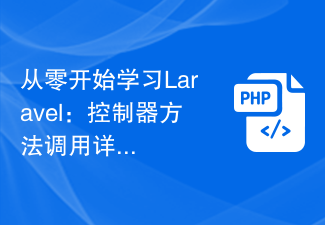 Laravel von Grund auf lernen: Detaillierte Erklärung des Controller-Methodenaufrufs
Mar 10, 2024 pm 05:03 PM
Laravel von Grund auf lernen: Detaillierte Erklärung des Controller-Methodenaufrufs
Mar 10, 2024 pm 05:03 PM
Laravel von Grund auf lernen: Detaillierte Erklärung des Controller-Methodenaufrufs Bei der Entwicklung von Laravel ist Controller ein sehr wichtiges Konzept. Der Controller dient als Brücke zwischen dem Modell und der Ansicht und ist für die Verarbeitung von Routenanforderungen und die Rückgabe entsprechender Daten an die Ansicht zur Anzeige verantwortlich. Methoden in Controllern können über Routen aufgerufen werden. In diesem Artikel wird detailliert beschrieben, wie Methoden in Controllern geschrieben und aufgerufen werden, und es werden spezifische Codebeispiele bereitgestellt. Zuerst müssen wir einen Controller erstellen. Sie können zum Erstellen das Artisan-Befehlszeilentool verwenden
 So installieren Sie thinkphp
Apr 09, 2024 pm 05:42 PM
So installieren Sie thinkphp
Apr 09, 2024 pm 05:42 PM
ThinkPHP-Installationsschritte: Bereiten Sie PHP-, Composer- und MySQL-Umgebungen vor. Erstellen Sie Projekte mit Composer. Installieren Sie das ThinkPHP-Framework und die Abhängigkeiten. Datenbankverbindung konfigurieren. Anwendungscode generieren. Starten Sie die Anwendung und besuchen Sie http://localhost:8000.






